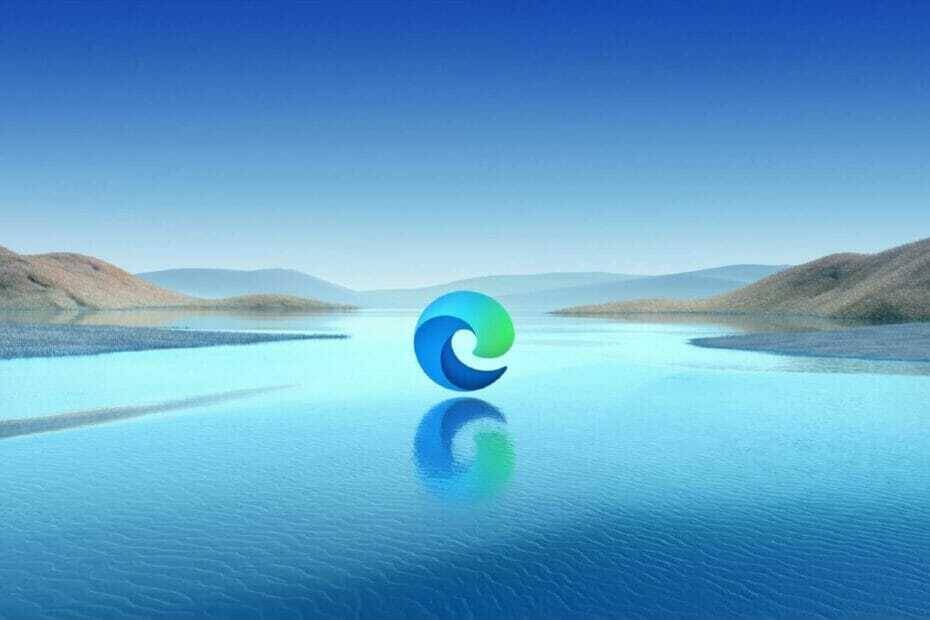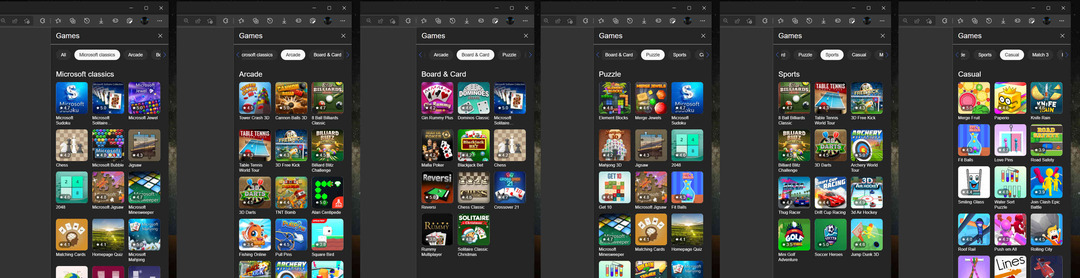- A Microsoft Edge célja még jobb fejlesztés a Workspaces nevű új szolgáltatás tesztelésével.
- A Munkaterület funkció segít a felhasználóknak a lapok jobb rendezésében és kezelésében.
- A szolgáltatás tesztelése ezen a ponton manuálisan elvégezhető az alább jelzett lépések végrehajtásával.
- Az új Workspace funkció könnyen megtalálható, még azok számára is, akik nem Edge Insiderek.

A legutóbbi változtatások, amelyek célja a Microsoft által a javítás érdekében végzett többfeladatos működés javítása Él népszerűsége nőtt, és a felhasználók örömmel fogadták.
Például a legfrissebb frissítés a függőleges fülek Az ultraszéles monitorokkal dolgozó felhasználók könnyebben használhatják a képernyőt, sok felhasználó kérte a Microsoft webhelyén közvetlenül vagy a közösségi média csatornáin.
Nyilvánvaló, hogy a Microsoft figyelembe veszi és hangsúlyozza a felhasználói élmény fokozását, és ezt a új funkció a Workspace néven hogy tesztelik.
Bár csak néhány felhasználó fér hozzá ehhez a szolgáltatáshoz, mivel ez még mindig kísérleti jellegű, a funkció mögött az az ötlet áll lehetővé teszi a felhasználók számára, hogy a füleken rendszerezettebb vezérléssel rendelkezzenek, és képesek legyenek tabcsoportokat létrehozni, és megnyitás közben rendszerezni őket őket.
Ez jól hangzik, mivel túl sok fül megnyitása sokak előtt áll, Különösen akkor, ha több projekten dolgoznak, és eddig nem volt konkrét és kielégítő megoldás találtak.
A Microsoft Edge Workspace használatának megkezdése
Bár ez a funkció még nem működik, és még mindig tesztelik a kiválasztott bennfentesekkel, manuálisan is aktiválhatja és tesztelheti.
A munkaterület szolgáltatás aktiválásához feltétlenül kövesse az alábbi lépéseket:
- Töltse le és telepítse az Edge Canary alkalmazást
- Keresse meg az asztalon az Edge Canary parancsikont, és kattintson rá a jobb gombbal.

- Menjen a célmezőbe, és írja be a következő kódot, ne felejtsen el egy szóközt hagyni a között:
--enable-features = msWorkspaces - Kattintson az OK gombra, majd indítsa újra a böngészőt.
Most, hogy letöltötte a tesztelési környezetet, és engedélyezte a munkaterület funkciót, nézzük meg, hogyan tudja használni.
Az első dolog, amit meg kell tennie, kattintson a rendelkezésre álló ikonra, a függőleges fülek mellett. Innen a következő dolog a kattintás Hozzon létre új munkaterületet opciót, és nevezze el a létrehozni kívánt munkaterületet.

Miután rákattint az Új munkaterület létrehozása opcióra, látni fogja, hogy testreszabhatja, nevet és színt adva neki. Figyelembe véve, hogy több munkaterületet is létrehozott, ez hasznos lehetőség.

Hozhat létre annyi munkaterületet, amennyire szüksége van, és ha rákattint az egyikre, akkor egymás mellett jelenik meg, és egy másik ablakban nyílik meg. Ezenkívül minden létrehozott munkaterületre ugyanazok a Függőleges fül funkciók érvényesek, amelyek lehetővé teszik a munkád jobb megszervezését.
Minden alkalommal, amikor a létrehozott munkaterületre kattint, egy külön ablakban nyílik meg, amely lehetővé teszi, hogy a munkaterület panelről egyszerűen válthasson a projektek között.

Mit gondol erről az új szolgáltatásról, amelyet a Microsoft Edge a közeljövőben tervez megvalósítani? Szeretnénk hallani a gondolatait az ügyben, ezért ne habozzon megjegyzést fűzni hozzánk.